Jeśli próbujesz zaimportować projekt do Davinci Resolve, ale ciągle otrzymujesz komunikat o błędzie, który brzmi po prostu „Projekt nie może zostać zaimportowany” lub „Import projektu nie powiódł się”, to ten artykuł poprowadzi Cię przez kilka potencjalnych rozwiązań, których możesz użyć, aby pozbyć się problemu. Istnieją jednak niestety przypadki, w których takie rozwiązanie nie zadziała.
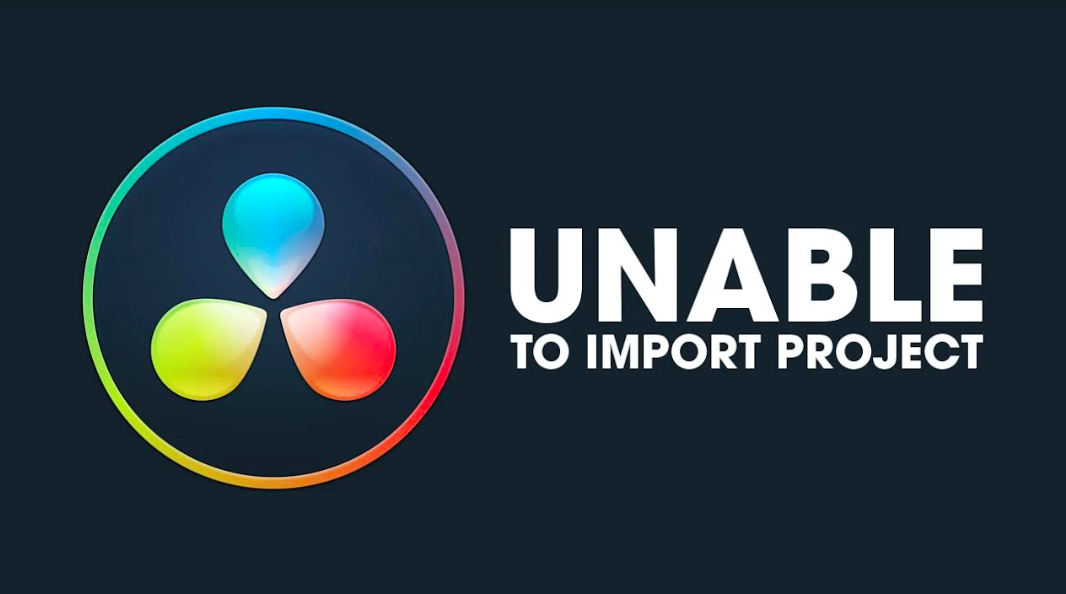
Najważniejsze informacje:
- Importowanie projektów do Davinci Resolve kończy się niepowodzeniem.
- Jak naprawić Davinci Resolve, który nie może importować plików projektów.
- Dowiedz się, jak naprawić błąd przywracania projektu w Davinci Resolve.
Spis treści
Jak naprawić problem z importowaniem plików projektów w Davinci Resolve?
W 90% przypadków problemy z importowaniem i przywracaniem projektów w Davinci Resolve wynikają z kompatybilności programu. Zobacz poniższe rozwiązania, aby znaleźć prawdopodobną przyczyną.
Upewnij się, że na komputerze, do którego importujesz, masz wszystkie te same dodatki i wtyczki, które znajdują się na komputerze, na którym projekt został utworzony. Na przykład, jeśli używasz Dhancer do korekcji kolorów, upewnij się, że masz go zainstalowanego na obu komputerach, w przeciwnym razie spowoduje to niepowodzenie importu projektu. Dotyczy to wszystkich wtyczek i dodatków, a czasem nawet czcionek.
- Format pliku: Upewnij się, że plik projektu, który próbujesz zaimportować, jest w formacie obsługiwanym przez DaVinci Resolve. Popularne formaty to .drp (DaVinci Resolve Project), .xml (Final Cut Pro XML), .aaf (Avid) i .edl (Edit Decision List).
- Zgodność wersji: Upewnij się, że plik projektu został utworzony w kompatybilnej wersji DaVinci Resolve. Projekty z nowszych wersji mogą nie zawsze być kompatybilne ze starszymi wersjami.
Zaktualizuj DaVinci Resolve
- Upewnij się, że używasz najnowszej wersji DaVinci Resolve. Czasami błędy lub problemy z kompatybilnością są naprawiane w aktualizacjach.
- Przejdź do oficjalnej strony Blackmagic Design, aby pobrać najnowszą wersję.
Zresetuj preferencje DaVinci Resolve
Czasami uszkodzony plik preferencji może uniemożliwić prawidłowe działanie procesu importowania. Pomocne może być przywrócenie domyślnych ustawień preferencji:
- Windows: Przytrzymanie Ctrl + Shift podczas uruchamiania DaVinci Resolve.
- Mac: Przytrzymaj Option + Shift podczas uruchamiania DaVinci Resolve.
Sprawdź lokalizację projektu i uprawnienia
- Ścieżka pliku: Upewnij się, że plik projektu znajduje się w katalogu z odpowiednimi uprawnieniami do odczytu/zapisu.
- Znaki specjalne: Unikaj używania znaków specjalnych w nazwie pliku lub ścieżce, ponieważ mogą one czasami powodować problemy.
- Uprawnienia do pliku: W systemie Windows kliknij plik prawym przyciskiem myszy, wybierz Właściwości i upewnij się, że plik nie jest ustawiony jako „Tylko do odczytu”. Na komputerach Mac sprawdź uprawnienia w panelu Pobierz informacje.
Zaimportuj przez Media Pool
Spróbuj zaimportować projekt przez Media Pool:
- Otwórz DaVinci Resolve.
- Przejdź do zakładki Media.
- Kliknij prawym przyciskiem myszy w Media Pool i wybierz Zaimportuj projekt.
Użyj innej metody importu
Zamiast korzystać z opcji importu, spróbuj przeciągnąć i upuścić plik projektu bezpośrednio do interfejsu DaVinci Resolve.
Sprawdź konflikty oprogramowania
Wyłącz lub zamknij wszystkie aplikacje działające w tle, które mogą zakłócać działanie DaVinci Resolve, takie jak oprogramowanie antywirusowe i spróbuj ponownie zaimportować projekt.
Ponownie zainstaluj DaVinci Resolve
Jeśli wszystko inne zawiedzie, spróbuj odinstalować i ponownie zainstalować DaVinci Resolve. Może to naprawić wszelkie problemy związane z samą instalacją.
